(TFC) Als Frachtführer Angebote im Messenger verhandeln und annehmen
Wer kann diese Funktion nutzen? Funktion verfügbar für Benutzer der Produktlinie für Frachtführer (TFC – Trans for Carriers) und Speditionen (TFF – Trans for Forwarders) |
Aus diesem Artikel erfahren Sie:
- wie man einen Preis vorschlägt und verhandelt
- über mögliche Reaktionen des Auftraggebers auf Ihr Angebot
- wie man ein Angebot annimmt, ablehnt oder zurückzieht
Um einen Preisvorschlag zu senden, zu verhandeln oder ein Angebot im Messenger anzunehmen, gehen Sie zum Modul Frachten suchen. Klicken Sie in der Angebotstabelle auf das Symbol mit dem Sprechblasensymbol neben einem bestimmten Angebot, um das Messenger-Fenster zu öffnen.

Einen Preis vorschlagen
Im Messenger:
- Klicken Sie auf die grüne Schaltfläche Preis vorschlagen.
- Geben Sie den Betrag ein, für den Sie die Transportdienstleistung erbringen möchten, und klicken Sie dann auf Senden.
- Ihr eingereichtes Angebot wartet auf Annahme.

Das Angebot, über das Sie verhandeln, wird im Modul Fracht suchen auf die Registerkarte In Verhandlung und unter Beobachtung verschoben.

Wie kann der Auftraggeber reagieren?
Informationen zur Entscheidung erhalten Sie als Benachrichtigung sowie im Messengerfenster, wo die entsprechende Nachricht angezeigt wird. Nach Erhalt Ihres Angebots hat der Auftraggeber folgende Möglichkeiten:
- das von Ihnen abgegebene Angebot wird angenommen
Informationen über die Annahme Ihres Angebots werden im Messenger angezeigt.

Wenn Ihr Angebot oder das Angebot einer anderen Person aus Ihrem Unternehmen angenommen wurde, finden Sie es im Modul Frachten auf der Registerkarte Angenommen.

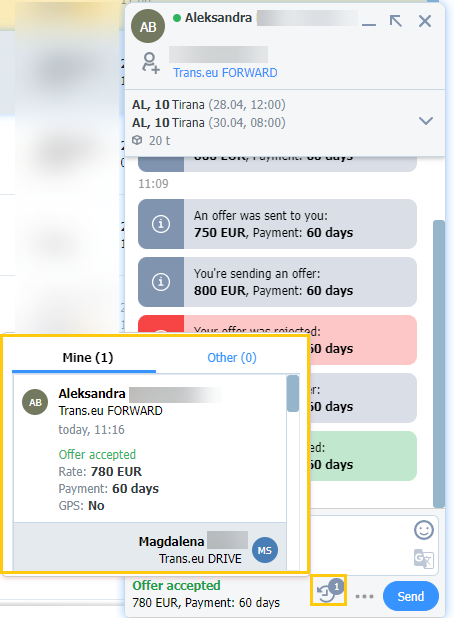
- das von Ihnen abgegebene Angebot wird verhandelt
Im Messenger erhalten Sie eine Nachricht über ein neues Preisangebot.

- das von Ihnen abgegebene Angebot wird abgelehnt
Eine Nachricht im Messenger zeigt an, dass dieses Preisangebot abgelehnt wurde. Beide Parteien können die Verhandlungen wieder aufnehmen.

- die Verhandlungen mit Ihnen beendet,
- das Angebot eines anderen Frachtführers wählt,
- die Veröffentlichung des Angebots beendet .
Wenn die Verhandlungen nicht erfolgreich sind, wird das Angebot auf die Registerkarte Archiv im Modul Fracht suchen verschoben.

Ein Angebot annehmen
Klicken Sie auf die Schaltfläche Akzeptieren, um dem Angebot des Auftraggebers zuzustimmen.

Nimmt der Auftraggeber Ihr Angebot an, erhalten Sie folgende Meldung:

Ein Angebot ablehnen
Klicken Sie auf die Schaltfläche Ablehnen, um das Angebot des Auftraggebers abzulehnen.

Ein Angebot verhandeln
Klicken Sie auf das Fenster mit dem Preisvorschlag des Auftraggebers, löschen Sie den angegebenen Wert und geben Sie Ihren Preisvorschlag ein. Klicken Sie auf die Schaltfläche Senden.

Ein Angebot zurückziehen
Um ein von Ihnen eingereichtes Angebot zu ändern oder zurückzuziehen, klicken Sie auf Ihr Angebot anzeigen und dann auf Angebot zurückziehen. Dies können Sie tun, solange der Auftraggeber das Angebot nicht annimmt.

Verhandlungsverlauf
Um den Verhandlungsverlauf anzuzeigen, öffnen Sie den Messenger im Betreff einer Konversation über ein bestimmtes Angebot und klicken Sie auf das Uhrensymbol.

Es werden zwei Abschnitte sichtbar sein:
1. Meine – hier finden Sie alle Ihre Verhandlungen. Klicken Sie auf das Uhrensymbol, um den detaillierten Fortschritt Ihrer Verhandlungen anzuzeigen.
2. Andere – hier finden Sie die Verhandlungen weiterer Ansprechpartner Ihres Unternehmens.
Sobald das Angebot angenommen wird, sind die vereinbarten Bedingungen für die Mitarbeiter Ihres Unternehmens öffentlich zugänglich. Alle übrigen Angebote anderer erfolgloser Bieter bleiben bestehen:
- privat: für Angebote, die an öffentlichen und privaten Frachtenbörsen veröffentlicht werden,
- öffentlich: für Angebote, die an Gruppen veröffentlicht werden.
Bestätigen der Transaktion, nachdem das Angebot nicht veröffentlicht wurde
Die Option „Transaktion bestätigen“ erscheint im Messenger-Fenster, wenn das Angebot, über das Sie mit dem Auftragnehmer verhandeln oder das Sie mit ihm besprechen, gelöscht wurde oder das Veröffentlichungsdatum überschritten ist und das Angebot nicht früher förmlich angenommen wurde.
- Klicken Sie auf die Schaltfläche Transaktion bestätigen.

- Sie erhalten eine Meldung mit den Frachtdaten, die Sie bestätigen. Geben Sie den Tarif ein, wählen Sie Ich bestätige den Abschluss der Transaktion, klicken Sie auf Speichern und fahren Sie fort.

- können Sie eine Bewertung abgeben,
- das Frachtgut ändert seinen Status und erscheint auf der Registerkarte Suchaufträge > Angenommen.
Solange der Auftragnehmer Ihre Bestätigung nicht annimmt, verbleibt das Angebot in der Registerkarte Suchlasten > Archiviert und Sie können die Finanzdienstleistungen nur für von Ihnen bestätigte Angebote nutzen.
- Das Fenster Finanzdienstleistungen auswählen wird angezeigt. Lesen Sie das Angebot und klicken Sie auf die Schaltfläche für die Lösung, die zu Ihnen passt.

Sie können auch auf klicken, um das Fenster zu schließen und Ihre Rechnung später zu melden. Klicken Sie dazu auf die Schaltfläche Finanzdienstleistungen auswählen.

Bestätigen der vom Auftragnehmer initiierten Transaktion
Wenn der Auftragnehmer die Transaktion als erster bestätigt, sehen Sie Informationen über die Möglichkeit der Bestätigung in den Benachrichtigungen (Glockensymbol) unter Suchlasten > Archiviert, in der E-Mail sowie im Messenger.
Dies ist eine gute Gelegenheit, die Position Ihres Unternehmens auf der Plattform zu stärken. Bestätigen Sie die Transaktion, um.
- die Möglichkeit zu erhalten, eine Bewertung zu erhalten und abzugeben.
- Produkte zur Unterstützung der Zahlungssicherheit zu Vorzugskonditionen zu nutzen.
- Klicken Sie auf die Schaltfläche Akzeptieren oder Ablehnen, um die Transaktion zu bestätigen.

- Das Fenster Transaktion bestätigen wird angezeigt. Füllen Sie die erforderlichen Felder aus und klicken Sie auf Antwort speichern.

- Wenn Sie die Transaktion bestätigen, wird das Fenster Finanzdienstleistungen auswählen angezeigt. Lesen Sie das Angebot und klicken Sie auf die Schaltfläche für die für Sie passende Lösung.

- Wir leiten Sie an den Anbieter Ihrer Wahl weiter, wo Sie Finanzdienstleistungen melden können.

